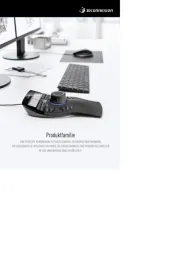HP ENVY Bedienungsanleitung
HP
Computermaus
ENVY
Lies die bedienungsanleitung für HP ENVY (21 Seiten) kostenlos online; sie gehört zur Kategorie Computermaus. Dieses Handbuch wurde von 30 Personen als hilfreich bewertet und erhielt im Schnitt 3.5 Sterne aus 15.5 Bewertungen. Hast du eine Frage zu HP ENVY oder möchtest du andere Nutzer dieses Produkts befragen? Stelle eine Frage
Seite 1/21

3
1
2
Battery and
pairing light Status
Slowly blinking
amber
Low battery
Slowly blinking
white
Charging
Solid white (5 s) Charge
completed
Charged
Blinking white (10 s) Pairing mode
Quickly blinking
white (10 blinks)
Successful
pairing
What is Link-5
HP Link-5 technology makes it easy to
mice or keyboards to the same USB
Using Link-5
( ) button
or the Connect
then press a key or click a button on the
Troubleshooting Link-5
5
10
10(
HP
USB
30
( )
Lampu pemasangan
dan baterai Status
Menyala kuning
dengan kedip lambat
Baterai lemah
Menyala putih dengan
kedip lambat
Mengisi daya
Putih gading (5 detik) Pengisian daya
selesai
Mati Daya penuh
Berkedip putih
(10 detik)
Mode
pemasangan
Berkedip putih cepat
(10 kedipan)
Pemasangan
berhasil
Apa itu Link-5
Teknologi HP Link-5 mempermudah
sambungan hingga lima mouse atau
keyboard nikabel HP yang kompatibel
Menggunakan Link-5
Untuk memasangkan perangkat ke unit
perangkat hingga hanya berjarak sekitar
satu kaki (30 cm) dengan unit pemancar-
( ) atau
tombol Sambung
Pemecahan masalah Link-5
Untuk jawaban pertanyaan
Индикатор за
сдвояване и батерия Състояние
Какво е Link-5
Използване на Link-5
( )
Свързване
Отстраняване на неизправности при
Link-5
Kontrolka baterie
apárování Stav
Vybitá baterie
Pomalu bliká bíle Nabíjení
Nabíjení
Nabito
Rychle bliká bíle
Co je Link-5?
Použití technologie Link-5
() Připojit
Řešení problémů stechnologií Link-5
Batteri og parringslys Status
Blinker langsomt gult
Oplader
(5 sekunder)
Opladning
udført
Slukket Opladet
(10 sekunder)
Parringtilstand
(10 blink)
Vellykket parring
Hvad er Link-5
HP Link-5-teknologi gør det nemt at linke
op til fem kompatible trådløse HP-mus
eller -tastaturer til den samme USB-
Brug af Link-5
For at parre en enhed til Link-5
knappen ( ) eller knappen Tilslutnings
og derefter trykke på en tast eller klikke
Fejlnding for Link-5
Akku- und
Kopplungs-LED Status
Blinkt langsam gelb Akkuladestand
niedrig
Blinkt langsam weiß Wird geladen
Dauerhaft weiß
abgeschlossen
Leuchtet nicht Geladen
Kopplungsmodus
Blinkt schnell weiß
(10 mal)
Kopplung
erfolgreich
Was ist unter Link-5 zu verstehen?
und -Tastaturen mit einem
Verwenden von Link-5
die Taste ( ) oder die Taste Verbinden
Fehlerbeseitigung für Link-5
Indicador luminoso
de emparejamiento y
batería Estado
Intermitente lento en
ámbar
Batería baja
Intermitente lento en
blanco
Cargando
(5 segundos)
Carga completa
Apagado Cargado
Intermitente en blanco
(10 segundos)
Modo de
emparejamiento
Intermitente rápido en
blanco (10 parpadeos)
Emparejamiento
correcto
¿Qué es Link-5?
La tecnología HP Link-5 facilita la
teclados inalámbricos HP compatibles
Uso de Link-5
de una distancia de 30 cm (1 pie) del
()Conectar
y luego presione una tecla o haga clic en
Solución de problemas de Link-5
Para obtener respuestas para sus
Φωτεινή ένδειξη
μπαταρίας και
σύζευξης Κατάσταση
Τι είναι το Link-5
Χρήση του Link-5
() Σύνδεση
Αντιμετώπιση προβλημάτων με το Link-5
Voyant de couplage et
batterie État
Clignotement lent
orange
Batterie faible
Clignotement lent
blanc
Charge en cours
Éteint
Clignotement blanc
(10 s)
Mode de
couplage
Clignotement
rapide blanc (10
clignotements)
Qu’est-ce que Link-5
Utilisation de Link-5
sur le bouton ( ) ou sur le bouton
Connexion
Dépannage Link-5
Baterija i žaruljica
uparivanja Stanje
napunjenosti
baterije
Punjenje
Punjenje
Napunjeno
(10 treptaja)
Što je Link-5
Korištenje tehnologije Link-5
ga na udaljenost do 30 cm od
() ili gumb Poveži
Otklanjanje poteškoća s tehnologijom
Link-5
Spia batteria e
abbinamento Stato
Gialla lampeggiante
(lenta)
Batteria scarica
Bianca lampeggiante
(lenta)
In fase di ricarica
secondi)
Carica
completata
Spenta
carico
Bianca lampeggiante
(10 secondi)
abbinamento
Bianca lampeggiante
Abbinamento
completato
Che cos’è Link-5?
La tecnologia HP Link-5 facilita il
collegamento di un massimo di cinque
mouse o tastiere wireless HP compatibili
Utilizzo di Link-5
premere il pulsante ( ) o il pulsante
Connetti
un tasto o fare clic su un pulsante del
Risoluzione dei problemi di Link-5
Per ottenere risposte alle
Батарея және
жұптасу шамы Күйі
Link-5 дегеніміз не?
Link-5 пайдалану
( )
Подключение
Link-5 трансиверіне қатысты
ақаулықтарды жою
Akumulatora un
pārī savienošanas
indikators Statuss
akumulatora
Kas ir Link-5?
Link-5 lietošana
() Savienot
Link-5 problēmu novēršana
Akumuliatoriaus ir
susiejimo lemputė Būsena
Akumuliatorius
senka
baigtas
Nedega
Susiejimo
Greitai mirksi
Susiejimas
atliktas
Kas yra „Link-5“
HP suderinamas belaides peles arba
„Link-5“ naudojimas
( ) arba
Connect
„Link-5“ trikčių šalinimas
*925151-B23*
925151-B23
RMN/ -S002M型號/型号: HSA
© Copyrig
Third Edition: December 2017
First Edition: April 2017


Állapot
(5 másodperc)
Párosítási
Sikeres
párosítás
Mi az a Link-5?
( ) gombot
batterij en
koppelfunctie Status
knipperend oranje
Accu bijna leeg
knipperend wit
Brandt wit (5 s)
Uit Opgeladen
Knippert wit (10 s) Koppelingsmodus
Knipperent snel
wit (10 s)
koppeling
Wat is Link-5?
Met HP Link-5-technologie kunt u
Link-5 gebruiken
Als u een apparaat wilt koppelen met de
u op het apparaat op de knop ( ) of de
knop Verbinden
Problemen met Link-5 oplossen
Lampe for
batteri og
sammenkobling Status
Blinker sakte
oransje:
Dårlig batteri
Blinker sakte
Lading pågår
Lading fullført
Ladet
(10 s)
Sammenkoblingsmodus
Blinker
(10 blink)
Sammenkobling fullført
HP Link-5-teknologi gjør det enklere å
koble opptil fem kompatible trådløse mus
eller tastaturer fra HP til den samme USB-
Bruke Link-5
()-knappen eller Tilkoblings knappen på
Feilsøke Link-5
Kontrolka
akumulatora
Stan
Powoli miga na
(5 sekund)
Tryb parowania
Parowanie
wykonano
Co to jest Link-5
Korzystanie z technologii Link-5
()na
Link-5
Luz de bateria e
emparelhamento Estado
Amarela
intermitente lenta
Bateria fraca
Branca intermitente
lenta
A carregar
O carregamento
terminou
Desligada Carregada
Branca intermitente
Modo de
emparelhamento
Branca intermitente
rápida (pisca
Emparelhamento
A tecnologia HP Link-5 torna mais fácil ligar
Utilizar a tecnologia Link-5
( ) ou
Ligar
Resolução de problemas Link-5
Para consultar respostas a questões
Luz de bateria e
emparelhamento Status
lentamente
Bateria fraca
lentamente
Carregando
Acesa na cor branca
(5 s)
Carga concluída
Apagada Carregado
Piscando na cor
branca (10 s)
Modo de
emparelhamento
Piscando
rapidamente na cor
Emparelhamento
A tecnologia HP Link-5 permite conectar
Utilização do Link-5
( )
Conectar
Solução de problemas do Link-5
Indicator luminos
împerechere Stare
Chihlimbariu intermi-
tent lent
Alb intermitent lent
Stins
Alb intermitent (10 s) Mod de
împerechere
Alb intermitent rapid
(10 clipiri)
Împerechere
( )
sau butonul Conectare
( )
Pomaly bliká na
Pomaly bliká na bielo Nabíja sa
Nabíjanie je
Bliká na bielo (10 s)
(10 bliknutí)
( )
Pripojenia
Link-5 nájdete na stránke
in seznanjanje Stanje
akumulatorja
Polnjenje
Polnjenje
Napolnjen
Utripa belo
(10 sekund)
Hitro utripa belo
Kaj je Link-5
Kako uporabljati Link-5
gumb ( ) ali gumb
enoto Link-5
sprejemne enote Link-5 lahko preberete na
Akku/paristo- ja
Tila
keltainen
Akku/paristo
Lataus
Valo ei pala Ladattu
Laiteparitila
Onnistunut
laitepari
Mikä on Link-5?
HP Link-5 -tekniikan ansiosta samaan USB-
Link-5-tekniikan käyttäminen
( )-painiketta
tai laitteen Yhdistämispainiketta ja
Lampica baterije i
Status
Baterija na
Bela koja treperi sporo Puni se
Punjenje
Napunjena
(10 puta)
Šta je to Link-5?
dugme ( )
Batteri- och
ihopparningslampa Status
Blinkar långsamt
gult
Laddar
(5 sekunder)
Laddning klar
Laddad
(10 sekunder)
(10 blinkningar)
Ihopparning
slutförd
Vad är Link-5?
HP Link-5-teknik gör det enklare att
HP-möss eller -tangentbord till samma USB-
på ( )-knappen eller knappen Anslut på
enheten och trycker sedan på en tangent
Felsöka Link-5
ไฟแบตเตอร ี่
และการจับคู่สถานะ
สีเหลืองกะพริ
บช้ าๆ แบตเตอรี่อ่อน
สีขาวกะพริบช้ าๆ ก�าลังชาร ์
จ
สว่างคงที่เป็นสีขาว
(5 วินาที) การชาร์จ
เสร็จสมบูรณ์
ปิ ด ชาร์จเต็มแล้ว
สีขาวกะพริบ (10 วินาที ) โหมดการจับคู่
สีขาวกะพริบถี่ๆ (10 ครั้ ง) จับคู่ส�าเร็จ
Link-5 คืออะไร
เทคโนโลยี HP Link-5 ช่วยให้การเชื่อมโยงเมาส ์หรือ
แป้นพิมพ์ ไร้สายที่สามารถใช้งานร ่วมกันได้ ของ HP
กับอุปกรณ์รับส่งสัญญาณ USB เดียวกั นสูงถึงห้าตัว
ได
้อย่างง่ายดาย
การใช้ Link-5
หากต้องการจั บคู่อุปกรณ์เข้ากับอุปกรณ์รับส่งสัญญาณ
Link-5 ให้ขยับอุปกรณ์เข
้าไปภายในระยะหนึ่งฟุต
(30 ซม.) จากอุปกรณ ์รับส่งสัญญาณ
Link-5 กดปุ
่ม ( ) หรื
อปุ่ม เชื่อมต่อ
จากน
ั้นกดแป้นหรือคลิกที่ปุ
่มบนอุปกรณ์
การแก้ไขญหา Link-5
หากต้องการดูค�าตอบส�าหรับค�าถามเกี่ยวกับ Link-5
โปรดไปที่ http://www.hp.com/support
Durum
modu
( )
( )
배터리 및 연결 표
시등 상태
천천히 황색으로
깜박임:
배터리 부족
천천히 흰색으로
깜박임:
충전 중
흰색으로 켜짐(5초) 충전 완료
꺼짐 충전됨
흰색으로 깜박임
(10초)
연결 모드
빠르게 흰색으로
깜박임(10초)
연결 완료
Link-5란 무엇입니까?
HP Link-5 기술을 사용하면 호환 가능한
최대 5개의 HP 무선 마우스 또는
키보드를 같은 USB 트랜시버에 쉽게
연결할 수 있습니다.
Link-5 사용
Link-5 트랜스시버에 장치를 연결하려면,
Link-5 트랜스시버의 30cm 이내로
장치를 옮기고 장치의 ( ) 버튼 또는
연결 버튼을 누릅니다. 그다음 장치의
키를 누르거나 버튼을 클릭합니다.
Link-5 문제 해결
Link-5 관련 질문에 대한 답변은
http://www.hp.com/support를
참조하십시오.
电池和配对指示灯 状态
慢速闪烁琥珀色 电池电量不足
慢速闪烁白色 正在充电
常亮白色(5 秒) 充电完成
不亮 已充电
闪烁白色(10 秒) 配对模式
快速闪烁白色
(10 次)
成功配对
什么是 Link-5
借助 HP Link-5 技术,最多可将五个兼
容的 HP 无线鼠标或键盘连接至同一
USB 收发器。
使用 Link-5
要将设备与 Link-5 收发器配对,请将其
移动到距离 Link-5 收发器一英尺
(30 厘米)范围内,按设备上的 ( )
按钮或 按钮,然后按下按键或点击连接
设备上的按钮。
Link-5 疑难排除
如需有关 Link-5 疑问的回答,请访问
http://www.hp.com/support 。
電池與配對指示燈 狀態
緩慢閃爍琥珀色 電池電力不足
緩慢閃爍白色 充電中
恆亮白色(5 秒) 完成充電
熄滅 已充電
閃爍白色(10 秒) 配對模式
快速閃爍白色
(10 次)
配對成功
什麼是 Link-5
HP Link-5 技術可讓使用者輕鬆地將多達
五個相容的 HP 無線滑鼠或鍵盤連結至
同一 USB 收發器。
使用 Link-5
若要將裝置與 Link-5 收發器配對,請將
該裝置移至距離 Link-5 收發器一英呎
(30 公分)的範圍內,按下裝置上的
( ) 按鈕或 按鈕,然後然後按下裝連接
置上的按鍵或按一下按鈕。
疑難排解 Link-5
如需有關 Link-5 問題的回答,請移至
http://www.hp.com/support
。
Produktspezifikationen
| Marke: | HP |
| Kategorie: | Computermaus |
| Modell: | ENVY |
| Bildschirmdiagonale: | 17.3 " |
| Anzahl der Farben des Displays: | 16,78 Millionen Farben |
| Installiertes Betriebssystem: | Windows 7 Home Premium |
| Prozessorhersteller: | Intel |
| Anzahl Prozessorkerne: | 4 |
| WLAN: | Ja |
| WLAN-Standards: | 802.11b, 802.11g, Wi-Fi 4 (802.11n) |
| Bluetooth: | Ja |
| Akku-/Batteriebetriebsdauer: | 2.25 h |
| Breite: | 416 mm |
| Tiefe: | 275 mm |
| Gewicht: | 3410 g |
| AC-Netzadapter: | Ja |
| Produktfarbe: | Schwarz, Silber |
| Höhe: | 38.7 mm |
| Kopfhörerausgänge: | 1 |
| Anzahl USB 2.0 Anschlüsse: | 3 |
| Eingebauter Ethernet-Anschluss: | Ja |
| Display: | LED |
| Anzahl Ethernet-LAN-Anschlüsse (RJ-45): | 1 |
| Ursprungsland: | China |
| Typ: | PC |
| HD-Typ: | Full HD |
| Natives Seitenverhältnis: | 16:9 |
| Anzahl HDMI-Anschlüsse: | 1 |
| Audio-System: | HD |
| Energiebedarf: | 100 - 240V |
| DVI Anschluss: | Nein |
| Intel® Wireless-Display (Intel® WiDi): | Ja |
| Mikrofon-Eingang: | Ja |
| Netzteiltyp: | AC/DC |
| Kabelsperre-Slot: | Nein |
| Prozessor-Taktfrequenz: | 2 GHz |
| Prozessorfamilie: | Intel® Core™ i7 |
| Prozessor: | i7-2630QM |
| Speicherkapazität: | 8 GB |
| USB 3.2 Gen 1 (3.1 Gen 1) Anzahl der Anschlüsse vom Typ A: | 1 |
| Prozessor-Cache: | 6 MB |
| Prozessor Boost-Frequenz: | 2.9 GHz |
| Konfliktloser-Prozessor: | Nein |
| Graphics & IMC lithography: | 32 nm |
| Frontsidebus des Prozessors: | - MHz |
| Prozessor Cache Typ: | Smart Cache |
| Prozessor-Code: | SR02Y |
| Prozessor Codename: | Sandy Bridge |
| Prozessor Lithografie: | 32 nm |
| Prozessorbetriebsmodi: | 64-Bit |
| Prozessor-Paketgröße: | 37.5 x 37.5 (rPGA998) mm |
| Prozessor-Threads: | 8 |
| Stepping: | D2 |
| Systembus-Rate: | 5 GT/s |
| Thermal Design Power (TDP): | 45 W |
| Prozessor-Serien: | Intel Core i7-2600 Mobile Series |
| Prozessorsockel: | Socket 988 |
| ARK Prozessorerkennung: | 52219 |
| Interner Speichertyp: | DDR3-SDRAM |
| Intel® Turbo-Boost-Technologie: | 2.0 |
| Eingebettete Optionen verfügbar: | Nein |
| Intel® 64: | Ja |
| Intel® Virtualization Technologie (VT-X): | Ja |
| Motherboard Chipsatz: | Intel HM67 Express |
| RAM-Speicher maximal: | 16 GB |
| Treiber enthalten: | Ja |
| Nachhaltigkeitszertifikate: | EPEAT Silver |
| Wireless-Technologien: | WLAN |
| Verkabelungstechnologie: | 10/100/1000Base-T(X) |
| Netzwerkanschlußtyp: | 10/100/1000 |
| Infrarotport: | Nein |
| HDD Kapazität: | 750 GB |
| HDD Geschwindigkeit: | 5400 RPM |
| Speichermedien: | HDD |
| Gesamtspeicherkapazität: | 1500 GB |
| SmartCard-Slot: | Nein |
| Intel® Hyper-Threading-Technik (Intel® HT Technology): | Ja |
| Intel® Identity-Protection-Technologie (Intel® IPT): | Ja |
| Verbesserte Intel SpeedStep Technologie: | Ja |
| PCI-Express-Slots-Version: | 2.0 |
| Tjunction: | 100 °C |
| PCI Express Konfigurationen: | 1x16, 2x8, 1x8+2x4 |
| Maximale Anzahl der PCI-Express-Lanes: | 16 |
| Prozessorgeneration: | Intel® Core™ i7 der zweiten Generation |
| On-Board Grafikadaptermodell: | Intel® HD Graphics 3000 |
| Eingebaute Grafikadapter: | Ja |
| Dediziertes Grafikadaptermodell: | AMD Radeon HD 6850M |
| Separater Grafikadapter: | Ja |
| On-Board Grafikadapter Basisfrequenz: | 650 MHz |
| Maximale dynamische Frequenz der On-Board Grafikadapter: | 1100 MHz |
| On-Board Grafikadapter Geräte-ID: | 0x116 |
| On-Board-Grafikadapterfamilie: | Intel® HD Graphics |
| Speichertaktfrequenz: | 1333 MHz |
| Speicherkartensteckplätze: | 4x SO-DIMM |
| Anzahl der installierten HDDs: | 2 |
| Optisches Laufwerk - Typ: | DVD Super Multi |
| Betriebssystemsarchitektur: | 64-Bit |
| S/PDIF-Ausgang: | Nein |
| Unterstützte Befehlssätze: | AVX |
| Intel® Quick-Sync-Video-Technik: | Ja |
| Intel® InTru™ 3D Technologie: | Ja |
| Intel® Clear Video HD Technology für (Intel® CVT HD): | Ja |
| Intel® AES New Instructions (Intel® AES-NI): | Ja |
| Execute Disable Bit: | Ja |
| Leerlauf Zustände: | Ja |
| Thermal-Überwachungstechnologien: | Ja |
| Intel® Trusted-Execution-Technik: | Nein |
| Intel® VT-x mit Extended Page Tables (EPT): | Ja |
| Intel® Virtualisierungstechnik für direkte I/O (VT-d): | Nein |
| Intel® Clear Video Technologie: | Nein |
| Grafikkarte-Familie: | AMD |
| Bus Typ: | DMI |
| ECC vom Prozessor unterstützt: | Nein |
| FSB Gleichwertigkeit: | Nein |
| HDD Schnittstelle: | SATA |
| Intel® My-WiFi-Technik (Intel® MWT): | Ja |
| Intel® Anti-Theft Technologie (Intel® AT): | Ja |
| Intel® Insider™: | Ja |
| Intel® Flex Memory Access: | Ja |
| Intel® Enhanced Halt State: | Ja |
| Intel® Demand Based Switching: | Nein |
| Intel® Clear Video Technology für Mobile Internet Devices (Intel® CVT for MID): | Nein |
| Intel® Identity Protection Technologieversion: | 1.00 |
| Intel® Dual Display Capable Technology: | Ja |
| Intel® FDI-Technik: | Ja |
| Intel® Rapid-Storage-Technik: | Nein |
| Intel® Fast Memory Access: | Ja |
| Netzteilstärke: | 120 W |
| CPU-Multiplikator (Bus-/Kernverhältnis): | 20 |
| Docking-Connector: | Nein |
| ExpressCard-Slot: | Nein |
| CardBus PCMCIA Slot-Typ: | Nein |
| Typ Ladeanschluss: | DC-Anschluss |
| Eingabegerät: | Touchpad + Drehtaste |
| Numerisches Keypad: | Ja |
| 4G WiMAX integriert: | Ja |
| Anzahl Batteriezellen: | 6 |
| Bildertypenkarte: | <div><img src="https://ark.intel.com/inc/images/diagrams/diagram-18.gif" title="Block Diagram" /></div> |
| Tastaturaufbau: | AZERTY |
| Konformität mit Industriestandards: | 802.11a/b/g/n |
| Tastatur mit Hintergrundbeleuchtung: | Ja |
| Full-size Tastatur: | Ja |
| Netzwerkfunktionen: | Gigabit Ethernet |
| RAM-Speicher maximal (64-bit): | 16 GB |
| Passwortschutz-Art: | BIOS, HDD |
| Display-Auflösung: | 1920 x 1080 Pixel |
Brauchst du Hilfe?
Wenn Sie Hilfe mit HP ENVY benötigen, stellen Sie unten eine Frage und andere Benutzer werden Ihnen antworten
Bedienungsanleitung Computermaus HP
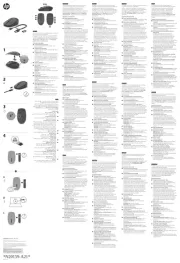
18 Juli 2025
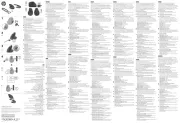
2 Juni 2025

25 Mai 2024

29 Januar 2024

4 Januar 2024

29 Oktober 2023

8 September 2023

30 Oktober 2022

23 Oktober 2022
Bedienungsanleitung Computermaus
- Creative
- NGS
- Arctic Cooling
- EVOLVEO
- Hama
- InLine
- Essentiel B
- X-Zero
- Silvergear
- Adj
- Thermaltake
- Typhoon
- Iogear
- G-Cube
- ModeCom
Neueste Bedienungsanleitung für -Kategorien-
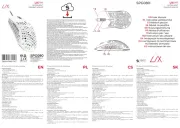
1 August 2025

1 August 2025

31 Juli 2025
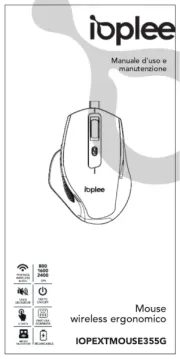
30 Juli 2025
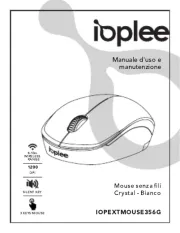
29 Juli 2025

29 Juli 2025
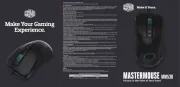
29 Juli 2025

29 Juli 2025